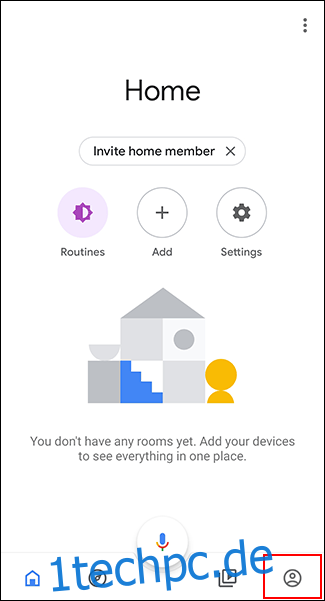Android-Geräte sind großartig, aber ihre geringe Größe kann manchmal einschränkend sein. Wenn Sie Ihr Gerät an einen Projektor anschließen, können Sie Ihren Bildschirm geschäftlich oder zum Vergnügen mit anderen teilen. Hier sind einige Möglichkeiten, dies zu tun.
Wenn Sie keinen Beamer haben, können Sie Android auch mit einem Fernseher verbinden. Projektoren sind jedoch die bessere Option, da sie normalerweise eine viel größere Bildschirmgröße als ein Fernseher projizieren, was sie ideal für die Medienwiedergabe oder Datenpräsentationen macht.
Inhaltsverzeichnis
Drahtlos über Chromecast verbinden
Die einfachste Methode, ein Android-Gerät mit einem Projektor zu verbinden, ist die Verwendung von Google Chromecast. Dazu muss Ihr Projektor HDMI-Verbindungen unterstützen.
Sobald Sie Ihren Chromecast an den HDMI-Anschluss anschließen, können Sie den Bildschirm Ihres Android-Geräts drahtlos darauf streamen. Ihr Chromecast zeigt dann den Inhalt über den Projektor an.
Stellen Sie sicher, dass Sie alle Energiesparmodi auf Ihrem Android-Gerät deaktiviert haben, da dies die Qualität des Streams beeinträchtigen kann.
Wenn Sie die Google Home App noch nicht haben, Laden Sie es aus dem Google Play Store herunter und installieren Sie es.
Öffnen Sie die „Home“-App und tippen Sie dann auf die Registerkarte Konten in der unteren rechten Ecke.
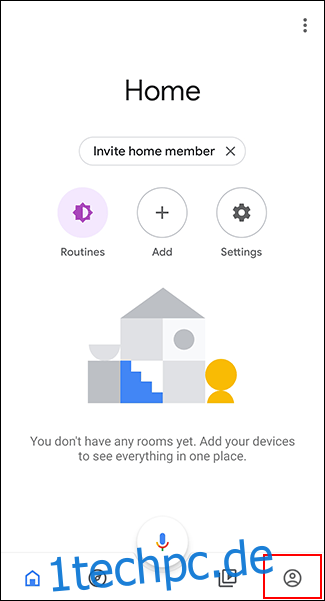
Scrollen Sie nach unten und tippen Sie auf „Gerät spiegeln“.
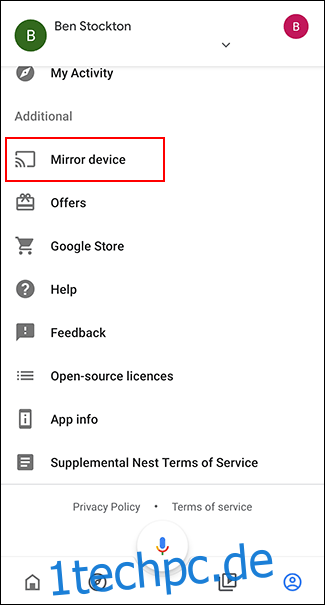
Wenn Sie eine Warnung sehen, dass Ihr Gerät nicht für das Streamen optimiert ist, tippen Sie auf „OK“. Dies sollte Sie nicht daran hindern, Ihren Bildschirm an einen Chromecast zu übertragen.
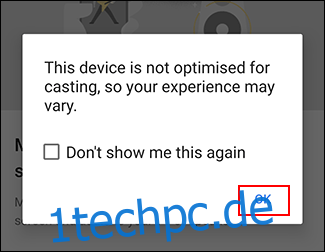
Tippen Sie auf „Bildschirm/Audio übertragen“ und wählen Sie dann Ihren Chromecast aus, um eine Verbindung herzustellen.
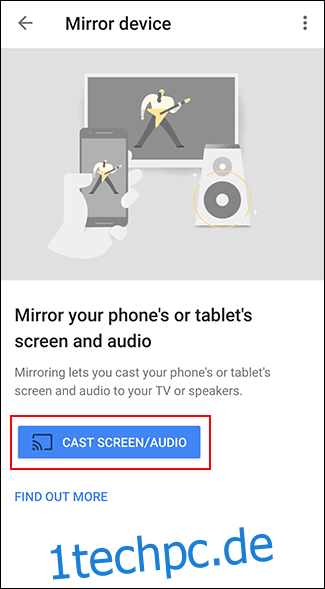
Sobald Sie verbunden sind, sollte Ihr Bildschirm beginnen, über Ihren Chromecast an Ihren Projektor zu streamen.
Kabelgebundene Verbindungen
Wenn eine drahtlose Option nicht geeignet ist, können Sie stattdessen eine kabelgebundene Verbindung verwenden. Alle Android-Geräte sind entweder mit einer microUSB- oder USB-C-Option ausgestattet.
Mit dem richtigen Kabel können Sie Ihr Android-Gerät an einen Projektor anschließen, der direkt ein HDMI-Kabel verwendet. Ein weiterer unterstützter Standard ist MHL, der ebenfalls über HDMI-Anschlüsse anschließt.
USB-C-zu-HDMI-Kabel
Neuere Android-Geräte, wie die neuesten Samsung-Telefone, verwenden zum Aufladen USB-C. Wenn Sie ein USB-C-Gerät haben, können Sie a USB-C-zu-HDMI-Kabel um Ihr Gerät direkt mit einem HDMI-fähigen Projektor zu verbinden.
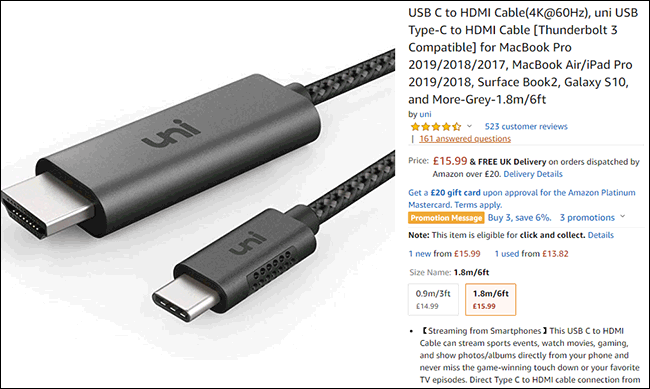
Sie sollten nichts anderes tun müssen, als Ihr USB-C-Gerät an Ihren Projektor anzuschließen. Stellen Sie sicher, dass der Projektor auf den richtigen HDMI-Eingang eingestellt ist.
Beachten Sie jedoch, dass ein Nachteil von USB-C zu HDMI der Mangel an Strom ist. Wenn Sie andere kabelgebundene Methoden wie MHL verwenden, können Sie Ihr Gerät mit Strom versorgen, während es verbunden ist.
Mobile High-Definition-Link (MHL)
Mobile High-Definition Link (MHL) verwendet speziell entwickelte HDMI-Kabel. Im Gegensatz zur neueren USB-C-Methode MHL-Kabel verwenden microUSB. Wie oben erwähnt, kann es Ihr Gerät auch mit Strom versorgen und gleichzeitig digitales Video und Audio bereitstellen.
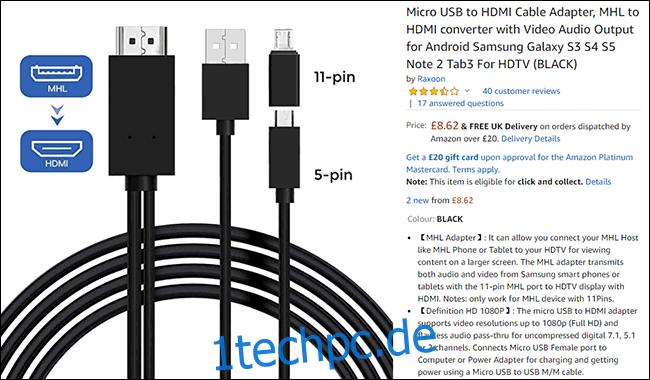
Einige Projektoren unterstützen HDMI, aber Sie müssen speziell nach einem HDMI-Anschluss mit einem MHL-Etikett an Ihrem Projektor suchen. Wenn Sie keinen sehen, wird Ihr Gerät nicht mit Strom versorgt. Ihr Android-Gerät muss außerdem MHL unterstützen.
Um eine Verbindung über MHL herzustellen, müssen Sie auf Ihrem Android-Gerät nichts weiter tun, als es mit einem geeigneten Kabel mit Ihrem Projektor zu verbinden. Schalten Sie an Ihrem Projektor den Eingang auf den entsprechenden MHL-HDMI-Anschluss um, um Ihren projizierten Android-Bildschirm anzuzeigen.
Drahtlose Verbindungen
Miracast und Wi-Fi Direct sind drahtlose Standards, die Geräte mit anderen Geräten wie Displays verbinden. Zuvor unterstützte Android Miracast offiziell, ließ es jedoch mit Android 6 Marshmallow fallen. Miracast funktioniert jedoch immer noch mit einigen Android-Geräten, da es auf Wi-Fi Direct basiert, das immer noch von Android unterstützt wird.
Sofern nicht beide Geräte ausdrücklich angeben, dass sie Wi-Fi Direct oder Miracast unterstützen, können Sie am besten feststellen, ob eine Verbindung hergestellt wird, indem Sie einen dieser Standards verwenden, um es auszuprobieren.
Suchen Sie zunächst auf Ihrem Projektor nach „Screen Mirroring“, „Device Mirroring“ oder einer ähnlich benannten Einstellung und wechseln Sie dann in diesen Modus.
Der beste Weg, um eine Verbindung mit Miracast herzustellen, ist die Verwendung einer Drittanbieter-App, wie z Castto, um die Verbindung herzustellen. Da es nicht mehr offiziell unterstützt wird, kann die Verwendung von Miracast mit modernen Android-Geräten nicht garantiert werden.
Verwenden Sie in diesem Fall eine Chromecast- oder Kabelverbindung oder versuchen Sie, Wi-Fi Direct zu verwenden.
Wi-Fi Direct
Wenn Sie Wi-Fi Direct verwenden möchten, können Sie dies direkt in Android tun. Diese Schritte können je nach Android-Version und Gerät leicht variieren.
Sie benötigen einen Projektor, der Wi-Fi Direct unterstützt und Ihnen das Streamen Ihres Bildschirms mit dieser Methode ermöglicht.
Streichen Sie zunächst auf Ihrem Display nach unten, um auf Ihren Benachrichtigungsschirm zuzugreifen, und tippen Sie dann auf das Zahnradsymbol, um auf Ihr Android-Menü „Einstellungen“ zuzugreifen. Alternativ können Sie über die Apps-Schublade auf Ihr Menü „Einstellungen“ zugreifen.
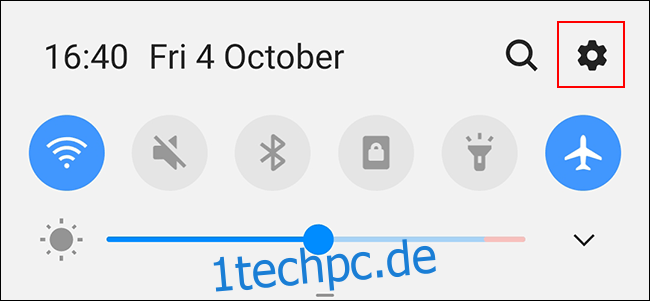
Wenn Sie ein Samsung-Gerät verwenden, tippen Sie auf „Verbindungen“. Auf anderen Android-Geräten müssen Sie stattdessen möglicherweise auf „Netzwerk & Internet“ tippen.
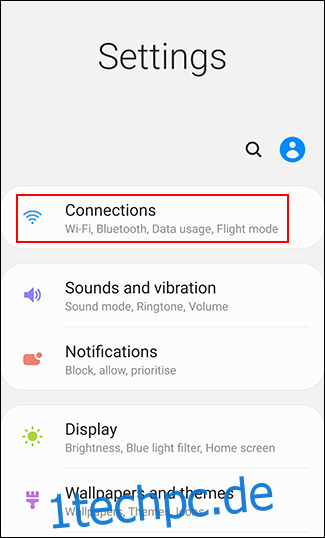
Tippen Sie auf „Wi-Fi“, um auf das WLAN-Menü zuzugreifen.
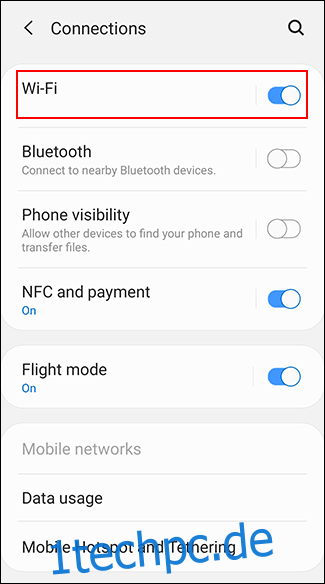
Stellen Sie im WLAN-Menü sicher, dass die Einstellung aktiviert ist, und tippen Sie dann auf „Wi-Fi Direct“. Auf anderen Android-Geräten müssen Sie in diesem Menü möglicherweise zuerst auf „Erweitert“ oder „Wi-Fi-Einstellungen“ tippen und dann auf „Wi-Fi Direct“, um auf dieses Menü zuzugreifen.
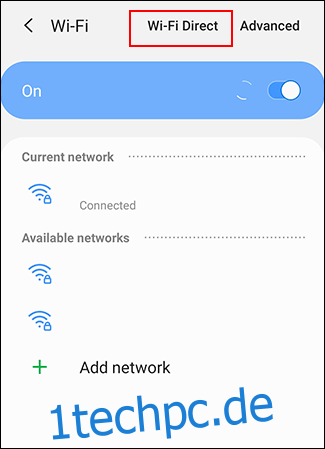
Ihr Gerät sucht automatisch nach verfügbaren Wi-Fi Direct-Geräten. Wenn Ihr Projektor gefunden wird, tippen Sie auf die Option zum Verbinden und befolgen Sie dann die Anweisungen.
Smart View auf Samsung-Geräten
Wenn Sie ein Samsung-Gerät besitzen, können Sie Smart View verwenden, um sich drahtlos mit einigen Geräten zu verbinden. Wischen Sie Ihren Benachrichtigungsschirm nach unten und tippen Sie in Ihrer Schnellaktionsliste auf „Smart View“.
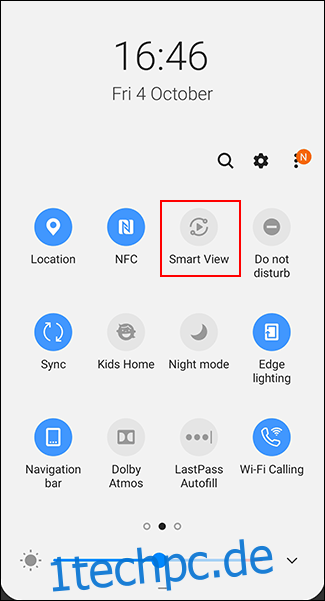
Ihr Gerät sucht nach Chromecast- oder Miracast-Geräten in der Nähe. Suchen Sie Ihr Gerät und tippen Sie dann darauf, um eine Verbindung herzustellen. Ihr Samsung-Gerät sollte sich mit Ihrem Projektor verbinden und mit dem Streamen beginnen.
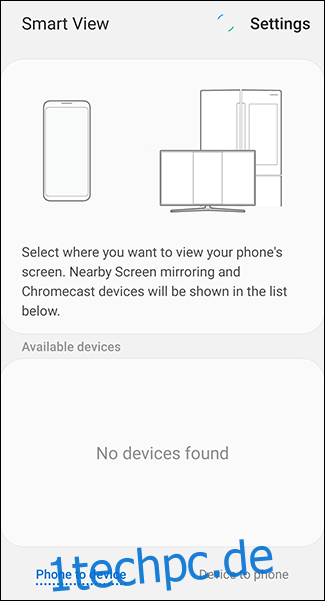
Hersteller-Apps
Einige Projektorhersteller bieten eigene Android-Apps an, mit denen Sie sich von Ihrem Gerät aus über WLAN direkt mit dem Projektor verbinden können.
Apps wie Panasonic Wireless-Projektor, Epson iProjection, und Projektor-Schnellverbindung sind alle Beispiele für Apps, die Sie je nach Hersteller Ihres Projektors ausprobieren können.
Mit diesen Apps können Sie möglicherweise nicht Ihren gesamten Bildschirm projizieren, aber sie sollten es Ihnen ermöglichen, statische Bilder oder Dokumentdateien auf Ihren Projektor zu projizieren. Dies wäre zwar keine nützliche Methode zum Streamen von Medien, könnte sich jedoch für Geschäftspräsentationen als nützlich erweisen.